Tâches d'action en fonction des résultats des tests
Chaque cas de test peut être traité comme un ‘task’. Cela peut être utile pour traiter les cas de test en échec.
Attribuer des cas de test défaillants
Ici, vous comprendrez comment attribuer des cas de test défaillants aux membres de l'équipe.
Si vous ouvrez le scénario de test pour un scénario de test échoué, vous verrez un champ nommé ‘Task’. Il y a un‘assign’bouton. Si vous cliquez dessus, vous verrez une liste déroulante de tous les membres de votre équipe de projet.
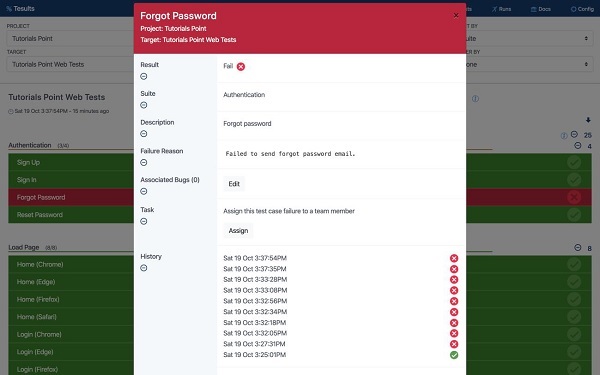
Choisissez le membre de l'équipe que vous souhaitez examiner en cas d'échec du test. Ils recevront alors un e-mail les informant qu'ils ont été affectés à la tâche.
Résolution des cas de test
Si une tâche vous est affectée, vous pouvez définir la tâche sur résolue si vous pensez qu'un correctif a été mis en œuvre.
Notifications de résolution
Si un scénario de test réussit lors du prochain test, la tâche est automatiquement résolue et un e-mail est envoyé à la personne chargée de la tâche pour l'informer que le test a réussi et la tâche sera supprimée.
Surveiller les cas de test floconneux
Tesults ajoute une icône «floconneuse» à côté du nom de tout cas de test qui semble avoir changé les résultats entre réussite et échec à plusieurs reprises. L'intention est que le cas de test soit étudié pour savoir si -
- Il y a un problème avec le scénario de test lui-même qui le fait passer parfois et échouer à d'autres moments.
- Il y a un bogue dans le système testé qui apparaît sporadiquement.
Lier les bogues aux cas de test
Si un cas de test défaillant est dû à un bogue connu ou si vous créez un nouveau bogue à cause d'un échec de test, vous pouvez lier le bogue que vous créez dans votre logiciel de suivi de bogues, par exemple JIRA, au cas de test. Collez simplement le lien du bug tracker. Ensuite, Tesults ajoute une icône de «bogue» à côté du nom du cas de test pour montrer qu'un bogue est lié.

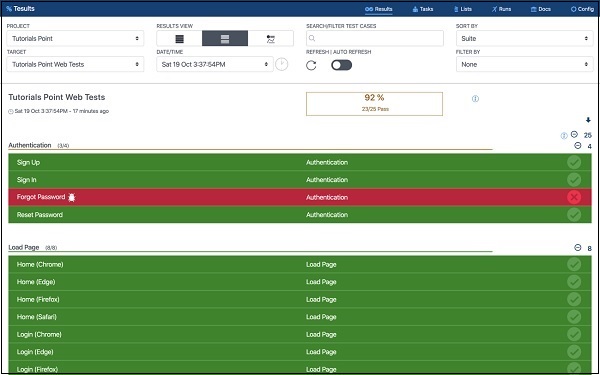
Affichage des tâches
Cliquez sur «Tâches» dans la barre de menus pour afficher les tâches pour vous-même et pour le reste de votre équipe.
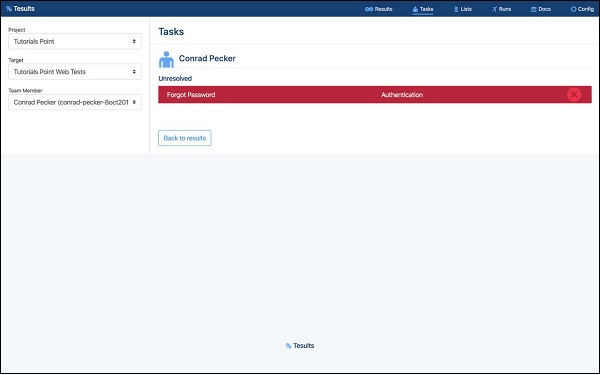
Vous pouvez voir quelles tâches sont assignées à vous-même et à d'autres et les tâches peuvent être affichées par résolues (si vous les définissez sur résolues) et non résolues. Vous pouvez également réaffecter en tant que tâche à quelqu'un d'autre en cliquant sur un cas de test.